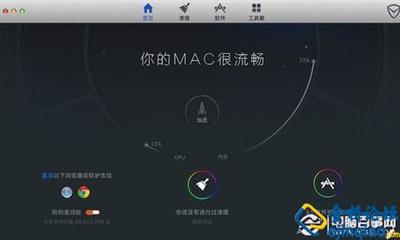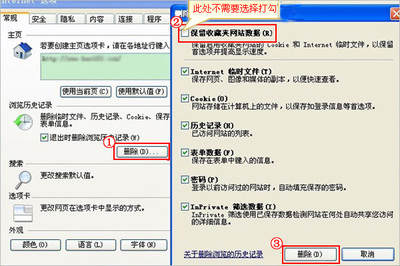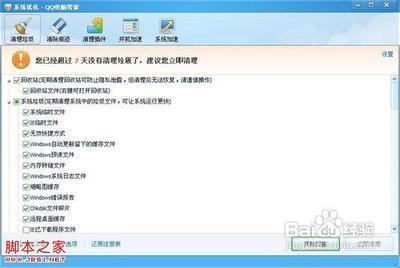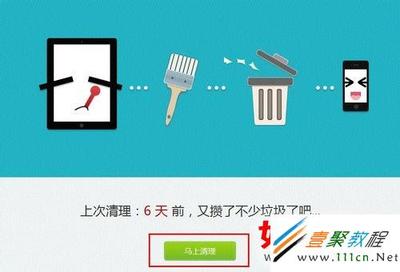有时候我们在上网过程中,发现网页上不去,常常提示说网页是一个虚拟网站,请清除DNS缓存再试。今天小编就和大家分享一下清除DNS缓存的方法。
怎样清除电脑DNS缓存?――工具/原料电脑一台怎样清除电脑DNS缓存?――方法/步骤
怎样清除电脑DNS缓存? 1、
有时候我们上网,可能会碰到如下情况。就是网页提示无法进入,要求清除DNS缓存再试。
怎样清除电脑DNS缓存? 2、
win+r快捷键调出“运行”选框,输入CMD,可以打开命令提示符操作框。
怎样清除电脑DNS缓存? 3、
清空DNS缓存命令为:ipconfig/flushdns,我们复制这个命令,在操作框中右键选择粘贴(不要用快捷键,命令提示符会默认输入英文字母,没有组合键的识别功能),将命令输入到命令提示符中。
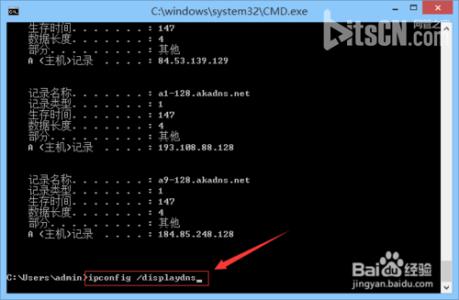
怎样清除电脑DNS缓存?_清除dns缓存
怎样清除电脑DNS缓存? 4、
回车,等待几秒后,会提示已成功刷新DNS解析,这表示DNS缓存已经清理干净。
怎样清除电脑DNS缓存? 5、
重新打开网页,发现网页可以上去了。
怎样清除电脑DNS缓存?――注意事项如果您觉得此经验多少帮助到您,希望您能够点击左下角投上您宝贵的一票。如果喜欢此经验,请您点击正下方五角星,以便还能看到。如果您有什么可以分享,请您点击右下角的评论,我们一起讨论。谢谢您~
 爱华网
爱华网